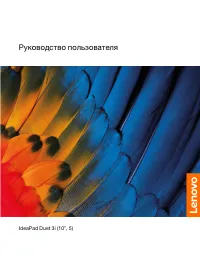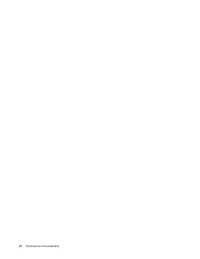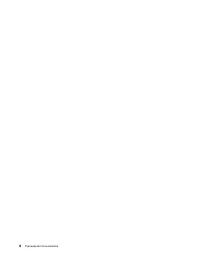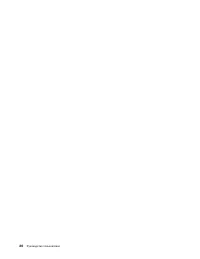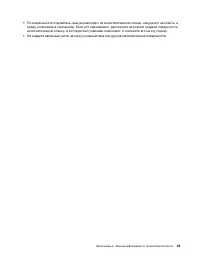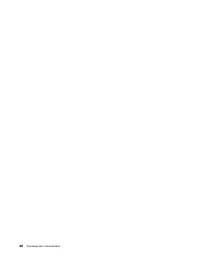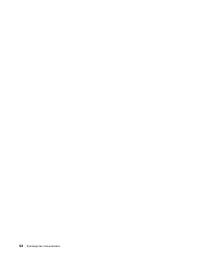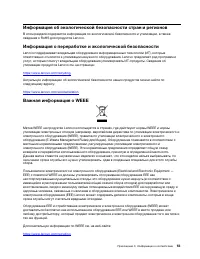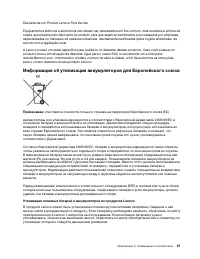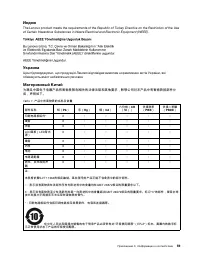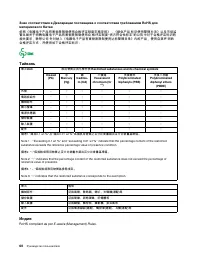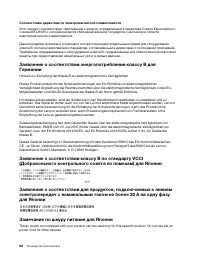Lenovo IdeaPad Duet 3 10IGL5-LTE (82HK000VRU) Tableta – Manual de instrucciones en formato pdf, léalo en línea gratis. Esperamos que le ayude a resolver cualquier duda que pueda tener al utilizar el aparato.
Si aún tiene preguntas, escríbalas debajo del manual de instrucciones.
"Estamos cargando el manual" significa que debe esperar a que se cargue el archivo para poder leerlo en línea. Algunos manuales son muy pesados y el tiempo que tardan en aparecer depende de su velocidad de internet.
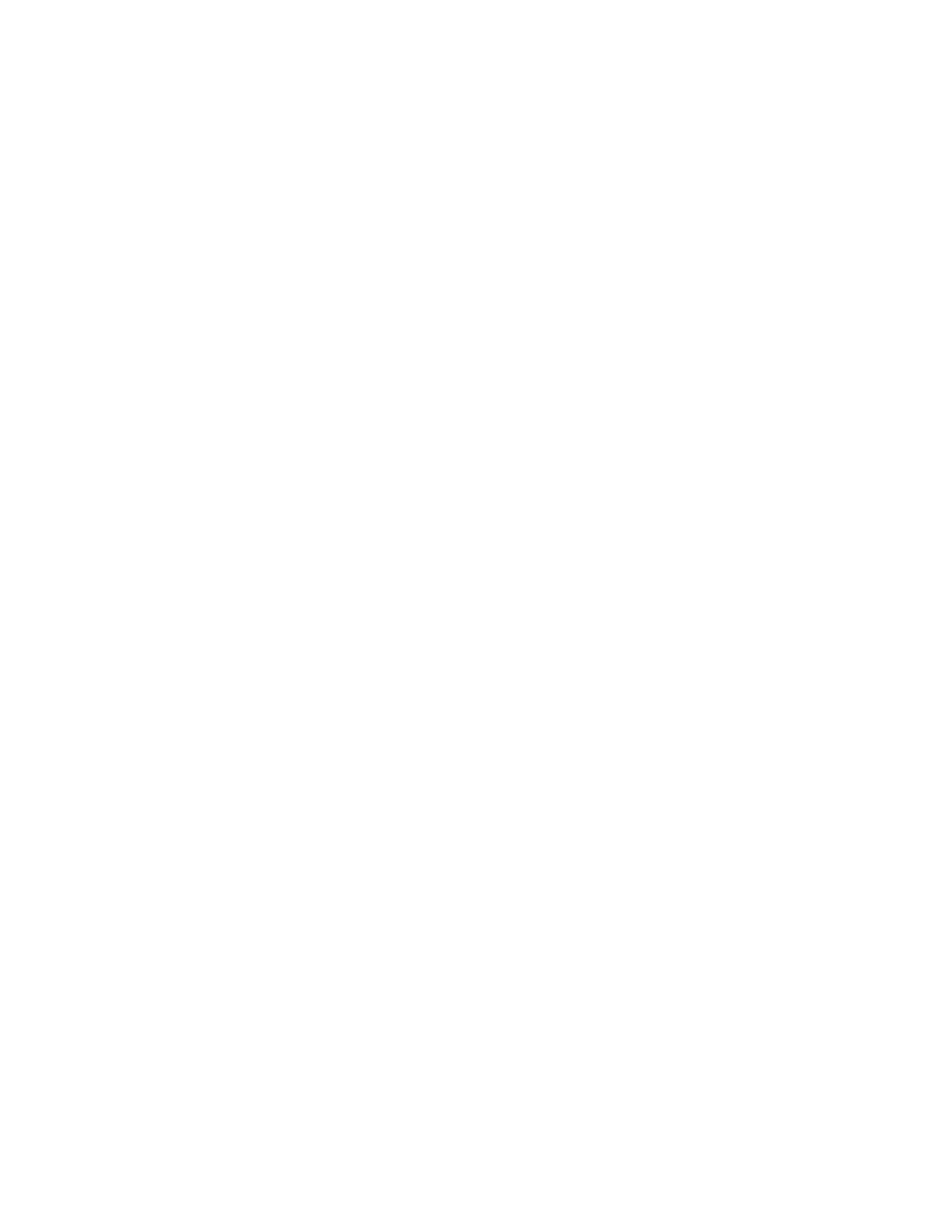
Возврат Windows в исходное состояние
Если Windows работает со сбоями, систему можно вернуть в исходное состояние.
Шаг 1. Откройте меню «Пуск» и выберите
Параметры
➙
Обновление и безопасность
➙
Восстановление
.
Шаг 2. В разделе
Возврат компьютера в исходное состояние
щелкните
Начать
.
Шаг 3. Выберите
Сохранить мои файлы
или
Удалить все
.
Внимание:
Создайте резервную копию личных данных, прежде чем выбрать вариант
Удалить все
.
Шаг 4. Следуйте инструкциям на экране для выполнения процесса возврата в исходное состояние.
Создание диска восстановления
Для создания диска восстановления Windows используйте USB-накопитель (не поставляется). Если
Windows не запускается, для восстановления предыдущего состояния Windows или возврата ее в
исходное состояние можно использовать диск восстановления.
Примечания:
В большинстве USB-накопителей используется разъем типа A. Если ваш компьютер не
оснащен разъемом типа A, у вас есть два варианта:
• приобретите и используйте USB-накопитель с разъемом типа C или
• приобретите и используйте USB-адаптер с типа C на тип A
Шаг 1. В поле поиска Windows 10 введите
Создание диска восстановления
и выберите
соответствующий результат.
Шаг 2. Убедитесь, что выбран параметр
Выполнить резервное копирование системных файлов
на диск восстановления
, и нажмите кнопку
Далее
.
Шаг 3. Подключите к компьютеру USB-накопитель, выберите его и нажмите
Далее
➙
Создать
.
Внимание:
Существующие на накопителе файлы будут удалены. Перед использованием
накопителя для создания диска восстановления выполните резервное копирование личных
файлов.
После создания диска восстановления может появиться параметр
Удаление раздела
восстановления с компьютера
. Если необходимо освободить пространство на диске компьютера,
выберите его и нажмите кнопку
Удалить
. В противном случае нажмите кнопку
Готово
.
Восстановление предыдущего состояния Windows или возврат ее в
исходное состояние с помощью диска восстановления
Если Windows не запускается, для восстановления предыдущего состояния Windows или возврата ее
в исходное состояние можно использовать диск восстановления (созданный заранее).
Шаг 1. Подключите к компьютеру диск восстановления, перезагрузите компьютер и настройте его
для загрузки с диска восстановления.
Примечание:
Для компьютеров без USB-разъема типа A необходимо приобрести и
использовать адаптер (с USB типа C на тип A), чтобы использовать диск восстановления.
Шаг 2. На экране
Выбор действия
установите
Устранять неполадки
.
Шаг 3. Выберите вариант восстановления.
Глава 3. Подробнее о компьютере
27
¿Tiene más preguntas?¿No ha encontrado la solución a su problema en el manual o tiene otros problemas? Haga su pregunta en el siguiente formulario con una descripción detallada de su situación para que otras personas y expertos puedan responderla. Si sabe cómo resolver el problema de otra persona, ayúdele :)